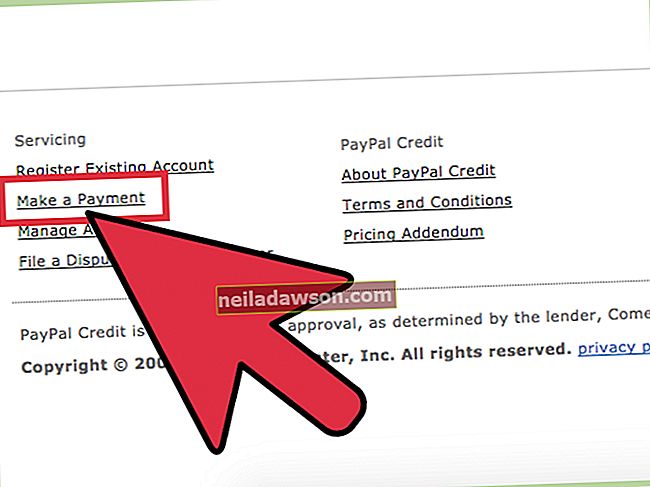Čeprav imajo številni osebni računalniki vgrajene video funkcije , boste morda z boljšo zmogljivostjo računalnika dodali svojo grafično kartico. Ker se je video tehnologija hitro razvijala, funkcije kartic pa se zelo razlikujejo, boste morda morali razmisliti o nekaj različnih strategijah, da bo računalnik samodejno zaznal kartico. Nastavitev BIOS-a v vašem računalniku je prva pot za zaznavanje kartice. Za zaznavanje lahko uporabite tudi Windows ali programsko opremo, ki jo je ponudil prodajalec kartice.
Zaznaj mojo grafično kartico (BIOS)
Znova zaženite računalnik. V prvih nekaj sekundah zagona bo računalnik prikazal sporočilo, da pritisnete funkcijsko tipko (na primer F1 ), da vstopite v način nastavitve. Ko vidite sporočilo, pritisnite tipko.
S puščičnimi tipkami se premikajte po nastavitvenem meniju, dokler ne najdete razdelka, kot so Vgrajene naprave, Integrirana zunanja oprema, Napredno ali Video . Poiščite meni, ki omogoča ali onemogoča zaznavanje grafične kartice. Če je onemogočen, ga uporabite v meniju; sicer pustite pri miru. Na primer, lahko pritisnete levo puščično tipko, da spremenite »Disabled« v »Enabled«. Shranite spremembe in zapustite s pritiskom na tipko Escape ( Esc ) in sledite navodilom na zaslonu, da zaprete način nastavitve.
Zaznaj iz sistema Windows
Microsoftov Windows 10 lahko zazna tudi vašo grafično kartico in prikaže informacije v upravitelju naprav. Če si želite ogledati kartico v operacijskem sistemu Windows 10, naredite naslednje:
- V iskalno polje v opravilni vrstici vnesite Device Manager .
- Ko se prikaže, kliknite Upravitelj naprav v meniju z rezultati. Ko se odpre upravitelj naprav, se prikaže seznam kategorij naprav.
- Kliknite ikono za adapterje zaslona, da jo razširite. Vaša kartica se lahko prikaže kot Microsoft Basic Display Adapter ali pa se prikaže z imenom in številko modela prodajalca grafične kartice.
- Z desno miškino tipko kliknite ustrezno ikono zaslona Adapter in v meniju, ki se prikaže, izberite Properties .
- Kliknite zavihke ( Splošno , Gonilnik , Podrobnosti , Dogodki , Viri ), da si ogledate informacije o grafični kartici. Driver Kartica omogoča posodobiti, omogočiti, onemogočiti, odstraniti ali roll voznik programske opreme na kartice nazaj na prejšnjo različico.
- Kliknite V redu, da zaprete okno Lastnosti .
Zaznaj iz uporabnosti
Nekateri prodajalci grafičnih kartic ponujajo uporabno programsko opremo na svojem spletnem mestu. Ta programska oprema lahko preveri primernost računalnika - pred nakupom je treba vedeti, da bo kartica delovala z računalnikom. Programska oprema koristnosti lahko najdete tudi na kartico, če je nameščen in odkrivanje na GPU, ali procesna enota grafika.
Prodajna programska oprema je običajno na voljo v dveh oblikah: preprost gumb na spletni strani ali program, ki ga prenesete s povezave. Sledite navodilom na spletni strani proizvajalca.
Način gumba za spletno stran je preprost: preprosto kliknite gumb, počakajte, da programska oprema v oblaku analizira vaš računalnik in preberite prikazano informativno sporočilo.
Za namestitveni program izvedite naslednje korake:
- Kliknite povezavo za programsko opremo, ki ustreza vaši različici sistema Windows, na primer Windows 10, 64-bitni.
- Shrani preneseno datoteko na vašem Prenosi mapo.
- Dvokliknite datoteko, da jo namestite, in po potrebi vnesite geslo.
- Sledite navodilom za namestitev .
- Kliknite ikono pripomočka, da zaženete program, in počakajte, da se prikažejo rezultati.
Opozorilo
Prepričajte se, da ste namestili ustrezen gonilnik grafične kartice, če tega še niste storili. Zaslon bo morda videti popačen, dokler tega ne storite.
Nasvet
Če imate težave z grafično kartico v upravitelju naprav Windows, boste morda morali odstraniti gonilnik naprave za kartico, nato pa znova namestiti gonilnik.